CorelDraw实例教程:制作香水促销海报(5)
文章来源于 腾龙设计,感谢作者 佚名 给我们带来经精彩的文章!(2)按下键,将阴影群组拆分,然后调整阴影图形的位置至白色高光图形的下方,接着再使用
![]()
“交互式透明”工具,为白色高光图形添加线性透明效果,如图8-150所示。

图8-150 为图形添加透明效果
(3)使用同样操作方法,在香水瓶的瓶身、瓶颈和瓶盖处制作其他高光和反光图形,如图8-151所示。

图8-151 绘制其他高光和反光图形
(4)在香水瓶底部绘制曲线图形,然后为图形添加阴影效果。完毕后调整图形的顺序至香水瓶图形的下方,制作出图形的阴影效果,如图8-152所示。
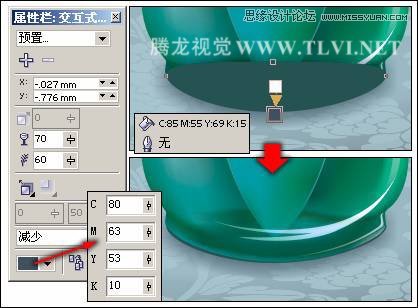
图8-152 制作阴影效果
(5)使用
![]()
“选择”工具,将除阴影外组成香水瓶的所有图形选中,然后按下键将其再制。保持再制图形的选择状态,执行“位图”→“转换为位图”命令,打开“转换为位图”对话框,保持对话框的默认设置,如图8-153所示,单击“确定”按钮将其转换为位图图像。

图8-153 “转换为位图”对话框
(6)确定位图图像处于选择状态,单击属性栏中的
![]()
“镜像”按钮,将其垂直翻转,调整其位置和顺序,如图8-154所示。然后使用
![]()
“交互式透明”工具,为其添加线性透明效果,制作出香水瓶的倒影。完毕后使用
![]()
“形状”工具选择位图下方的两个节点向上移动,将多余的图像遮盖。

图8-154 制作倒影
(7)完毕后,将组成香水瓶的所有图形群组。接下来参照前面绘制香水瓶图形的方法,在页面中的相应位置绘制蜡烛和球体装饰图形,如图8-155所示。读者也可打开本书附带光盘\Chapter-08\“蜡烛和球体.cdr”文件,将该文档中制作好的装饰图形复制到当前文档中,更快地完成画面效果。

图8-155 添加装饰图形
(23)最后通过精确剪裁图形的方法,将背景图形外的其他图形隐藏。然后在视图中再添加相关的文字信息和装饰图形,完成该实例的制作,如图8-156所示。如果读者在制作过程中遇到什么问题,可打开本书附带光盘\Chapter-08\“交互式工具.cdr”文件进行查看。

图8-156 完成效果
 情非得已
情非得已
-
 CorelDRAW结合PS制作超酷的海报立体字2016-11-28
CorelDRAW结合PS制作超酷的海报立体字2016-11-28
-
 CorelDRAW巧用网格工具绘制恶魔谷插画2014-03-29
CorelDRAW巧用网格工具绘制恶魔谷插画2014-03-29
-
 CorelDraw绘制颓废风格的立体字教程2012-12-08
CorelDraw绘制颓废风格的立体字教程2012-12-08
-
 CorelDRAW实例教程:绘制中国风国画教程2012-06-03
CorelDRAW实例教程:绘制中国风国画教程2012-06-03
-
 CorelDRAW绘制时尚风格的美少女漫画2012-05-23
CorelDRAW绘制时尚风格的美少女漫画2012-05-23
-
 CorelDRAW绘制卡通插画美女教程清晨的阳光2012-05-23
CorelDRAW绘制卡通插画美女教程清晨的阳光2012-05-23
-
 CorelDRAW实例教程:绘制中国风瓷器醉花阴2012-05-23
CorelDRAW实例教程:绘制中国风瓷器醉花阴2012-05-23
-
 CorelDRAW模拟人物照片绘画全过程分析2012-05-23
CorelDRAW模拟人物照片绘画全过程分析2012-05-23
-
 CorelDRAW详细解析报纸文字排版2010-08-22
CorelDRAW详细解析报纸文字排版2010-08-22
-
 CorelDRAW鼠绘教程:矢量抽象人物装饰画的绘制2010-07-21
CorelDRAW鼠绘教程:矢量抽象人物装饰画的绘制2010-07-21
-
 CorelDraw绘制海报中炫酷的中文立体字
相关文章108142017-03-13
CorelDraw绘制海报中炫酷的中文立体字
相关文章108142017-03-13
-
 CorelDRAW X8简单制作企业招聘海报
相关文章9882017-01-16
CorelDRAW X8简单制作企业招聘海报
相关文章9882017-01-16
-
 CorelDRAW结合PS制作超酷的海报立体字
相关文章87512016-11-28
CorelDRAW结合PS制作超酷的海报立体字
相关文章87512016-11-28
-
 CorelDraw制作淘宝宣传促销海报教程
相关文章69632016-01-07
CorelDraw制作淘宝宣传促销海报教程
相关文章69632016-01-07
-
 CorelDraw制作七夕情人节活动海报教程
相关文章69412015-12-30
CorelDraw制作七夕情人节活动海报教程
相关文章69412015-12-30
-
 CorelDraw制作超酷的海报立体字教程
相关文章42282015-12-16
CorelDraw制作超酷的海报立体字教程
相关文章42282015-12-16
-
 CorelDRAW绘制时尚的热汽球海报教程
相关文章45212015-10-09
CorelDRAW绘制时尚的热汽球海报教程
相关文章45212015-10-09
-
 CorelDraw结合PS制作海报3D立体字教程
相关文章244392015-05-06
CorelDraw结合PS制作海报3D立体字教程
相关文章244392015-05-06
